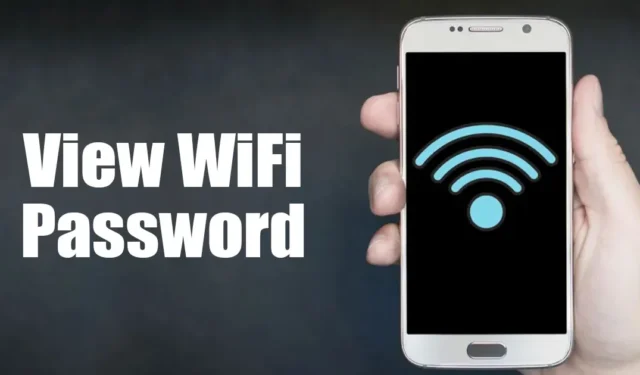
Galbūt norėsite matyti „Android Wi-Fi“ slaptažodį dėl įvairių priežasčių. Galbūt pamiršote slaptažodį, bet norite prisijungti iš naujo arba galbūt norite prijungti kitus įrenginius prie to paties „Wi-Fi“ tinklo.
Nepriklausomai nuo priežasties, peržiūrėti „WiFi“ slaptažodį ir tinklo pavadinimą „Android“ yra gana paprasta. Jei naudojate naujausią „Android“ versiją, jums net nereikės naudoti jokios trečiosios šalies programos, kad galėtumėte jas peržiūrėti.
Taigi, jei norite peržiūrėti išsaugotą „WiFi“ slaptažodį „Android“, štai ką reikia padaryti.
Kaip rasti „WiFi“ SSID ir slaptažodį „Android“.
Kaip jau minėjome, trečiųjų šalių programoms nereikia peržiūrėti SSID ir slaptažodžio „Android“. Turite įsitikinti, kad jūsų telefonas yra atrakintas ir esate prisijungę prie „WiFi“ tinklo.
Kai telefonas bus atrakintas ir prijungtas prie „WiFi“ tinklo, galite atlikti šiuos veiksmus, kad surastumėte „WiFi“ SSID ir slaptažodį . Štai ką reikia padaryti.
1. „Android“ telefone atidarykite nustatymų programą.

2. Atsidarius nustatymų programai bakstelėkite WiFi .

3. WiFi ekrane bakstelėkite WiFi tinklo pavadinimą, prie kurio esate prisijungę.

4. Ekrane Apie šį tinklą bakstelėkite mygtuką Bendrinti .

5. Jei telefone naudojate slaptažodį arba saugos priemones, turite tai patvirtinti.
6. Baigę pamatysite QR kodą . Galite nuskaityti QR kodą su kitu telefonu, kad prisijungtumėte prie to paties WiFi tinklo.
7. Tas pats raginimas taip pat parodys SSID pavadinimą ir slaptažodį . Galite nukopijuoti ir išsaugoti.

Kaip rasti „WiFi“ slaptažodį „Samsung“ įrenginiuose
Išsaugoto „WiFi“ slaptažodžio peržiūros veiksmai „Samsung“ įrenginiuose šiek tiek skiriasi. Jei turite „Samsung Galaxy“ telefoną, atlikite šiuos veiksmus, kad surastumėte išsaugoto „WiFi“ tinklo slaptažodį.
1. „Samsung Galaxy“ įrenginyje atidarykite nustatymų programą.
2. Atsidarius nustatymų programai bakstelėkite WiFi ir tinklą , prie kurio šiuo metu esate prisijungę.
3. Viršutiniame dešiniajame kampe bakstelėkite krumpliaračio meniu .
4. Tada bakstelėkite QR kodą .
5. Pamatysite QR kodą. Galite nuskaityti šį kodą naudodami kitą telefoną / planšetinį kompiuterį, kad prisijungtumėte prie WiFi tinklo, arba bakstelėkite parinktį Išsaugoti kaip vaizdą, kad išsaugotumėte jį savo telefono galerijoje.
6. Dabar atidarykite išsaugotą vaizdą naudodami „Google Lens“ arba „Google“ nuotraukas .
7. Dabar bakstelėkite objektyvo piktogramą Google Lens/Photos, kad nuskaitytumėte QR kodą .
Nuskaitę rezultate pamatysite paprasto teksto slaptažodį.
Peržiūrėkite „WiFi“ slaptažodį ir tinklo pavadinimą naudodami „WiFi“ slaptažodžių peržiūros priemonę

„WiFi Password Viewer“ yra trečiosios šalies programa, kurią galite atsisiųsti iš „Google Play“ parduotuvės. Šiai programai reikalinga root prieiga, tačiau jos pranašumas yra tas, kad ji veikia senesnėse „Android“ versijose.
Ankstesnis bendrinamas metodas veiks tik tuo atveju, jei jūsų telefone veikia 10 ar naujesnės versijos „Android“. Jei jūsų telefone veikia senesnė „Android“ versija, turėsite jį išjungti ir patikrinti „WiFi“ slaptažodį.
„WiFi Password Viewer“ programėlė rodo tik tų „WiFi“ tinklų, prie kurių buvote prisijungę, slaptažodžius. Taigi, jei galite sau leisti įsišaknyti „Android“ įrenginį, galite naudoti „WiFi“ slaptažodžių peržiūros programą.
Dažnai užduodami klausimai:
Ar galiu matyti „WiFi“ slaptažodį „Android“ telefone?
Taip, savo „Wi-Fi“ slaptažodį galite matyti savo telefone atlikę veiksmus, kuriuos bendriname. Jei turite naujausią „Android“ versiją, jums nereikės naudoti jokios trečiosios šalies programos, kad peržiūrėtumėte „WiFi“ slaptažodį.
Kaip internete rasti „Wi-Fi“ slaptažodį?
Rasti „WiFi“ slaptažodį internete gali būti šiek tiek sudėtinga. Pirmiausia atidarykite žiniatinklio naršyklę ir įveskite maršrutizatoriaus IP adresą. Tada įveskite vartotojo vardą ir slaptažodį, kad prisijungtumėte. Prisijungę ieškokite „Wireless Settings“, kad rastumėte „WiFi“ slaptažodį.
Ar yra koks nors būdas prisijungti prie „Wi-Fi“ be slaptažodžio?
Jei turite 11 ar naujesnės versijos „Android“, galite prisijungti prie „WiFi“ tinklo nuskaitydami QR kodą. Turite paprašyti „WiFi“ savininko atsiųsti QR kodą, kad prisijungtumėte prie savo tinklo.
Kaip gauti nemokamą „Wi-Fi“ slaptažodį šalia manęs?
Viešose vietose pasiekiamam „Wi-Fi“ tinklui slaptažodžio įvesti nereikia. Nemokamą belaidį internetą galite rasti netoliese esančiose kavinėse, restoranuose, prekybos centruose ar bibliotekose.
Ar yra kokia nors programa, leidžianti gauti nemokamą „WiFi Hotspot“?
Taip, daugelis „Android“ programų „Google Play“ parduotuvėje leidžia rasti netoliese esančius viešuosius „WiFi“ viešosios interneto prieigos taškus . Galite įdiegti šias programas ir prisijungti prie nemokamų tinklų.
Šiame vadove aprašoma, kaip „Android“ išmaniuosiuose telefonuose pamatyti „WiFi“ tinklų slaptažodį. Praneškite mums, jei reikia daugiau pagalbos peržiūrint išsaugotus „WiFi“ slaptažodžius „Android“.




Parašykite komentarą